- Уређај није пренет због делимичног или двосмисленог подударања је грешка која се обично јавља након ажурирања Виндовс-а.
- Да бисте то решили, имате неколико решења при руци, као што је ажурирање драјвера за почетак.
- Такође можете да користите опцију Ресторе Поинт да бисте се вратили у стање када је рачунар радио без проблема.
- Не заборавимо на опцију да користите софтвер треће стране за поправку свих проблема са рачунаром.
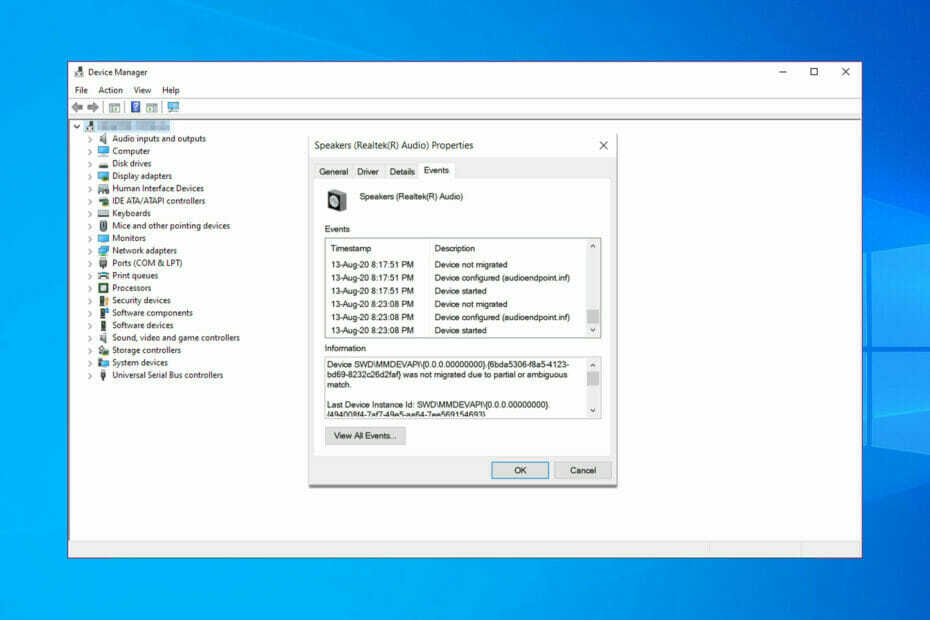
ИксИНСТАЛИРАЈТЕ КЛИКОМ НА ДАТОТЕКУ ЗА ПРЕУЗИМАЊЕ
Овај софтвер ће поправити уобичајене рачунарске грешке, заштитити вас од губитка датотека, малвера, квара хардвера и оптимизовати ваш рачунар за максималне перформансе. Решите проблеме са рачунаром и уклоните вирусе сада у 3 једноставна корака:
- Преузмите алатку за поправку рачунара Ресторо који долази са патентираним технологијама (доступан патент овде).
- Кликните Започни скенирање да бисте пронашли проблеме са Виндовс-ом који би могли да изазову проблеме са рачунаром.
- Кликните Поправи све да бисте решили проблеме који утичу на безбедност и перформансе вашег рачунара
- Ресторо је преузео 0 читаоци овог месеца.
Сви знамо да ажурирања за Виндовс 10 могу да креирају проблеми након инсталације, посебно након ажурирања система. Није мигрирано због делимичног или двосмисленог подударања је једна таква грешка.
Кад год се то догоди, показаће вам тачно који уређај узрокује грешку. Порука о грешци изгледа отприлике овако:
Уређај ПЦИВЕН_10ЕЦ&ДЕВ_8168&СУБСИС_84321043&РЕВ_064&100198е&0&00Е4 није мигриран због делимичног или двосмисленог подударања.
Проблем је због тога што Виндовс ОС није успео да идентификује уређај повезан са рачунаром. Корисници су пријавили да је до ове грешке дошло након инсталирања ажурирања за Виндовс на званични форум.
Након инсталиране кумулативне исправке 2017-11 за Виндовс 10 верзију 1709 за системе засноване на к64 (КБ4048955), приказује се уређај који није мигриран.
Припремили смо нека решења за решавање овог досадног проблема, па обавезно следите кораке у наставку.
Како уређај није мигриран због делимичног или двосмисленог подударања утиче на мој ХДД?
Овај проблем утиче на различите екстерне чврсте дискове и многи су пријавили овај проблем када користе УСБ 3.0 уређаје. Овај проблем може утицати на све брендове, али многи корисници Сеагате-а су пријавили овај проблем.
Проблем је пријављен на свим оперативним системима, о чему смо већ писали Грешка у подешавањима уређаја који нису мигрирани на Виндовс 11 у једном од наших претходних водича.
Када добијете ову грешку, ваша УСБ 3.0 екстерни чврсти диск неће бити препознат тако да нећете моћи да приступите својим датотекама или користите диск.
Ово би могло бити слично УСБ уређај за масовно складиштење има проблем са драјвером поруку, па вам саветујемо да прегледате своје драјвере ако желите да решите овај проблем.
Како могу да поправим грешку да уређај није мигриран?
1. Ажурирајте драјвер
1. Пронађите уређај који није мигриран
- Да бисте пронашли грешку, једноставно копирајте и налепите код уређаја на Гоогле-у и проверите ком хардверском уређају припада.
- Забележите име уређаја и наставите са следећим корацима.
- Притисните Виндовс тастер + Р да отворите Рун.
- Тип девмгмт.мсц и притисните У реду да отворите Менаџер уређаја.
- У Менаџер уређаја пронађите уређај. Кликните десним тастером миша на уређај и изаберите Својства.
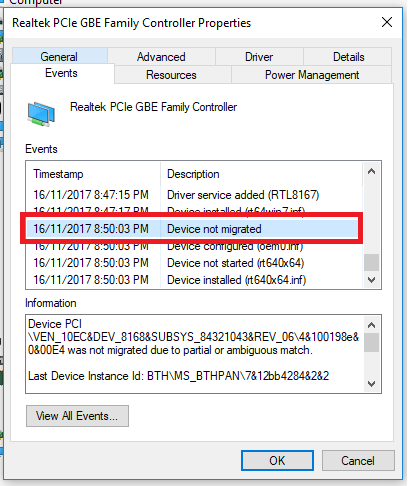
- Иди на Догађаји картицу и проверите да ли има а Порука уређаја није пренет.
2. Ручно инсталирајте драјвер
- Идите на званичну веб локацију уређаја који узрокује грешку.
- Преузмите најновију верзију доступног драјвера.
- Отвори Менаџер уређаја.
- Кликните десним тастером миша на уређај и изаберите Ажурирати драјвер.
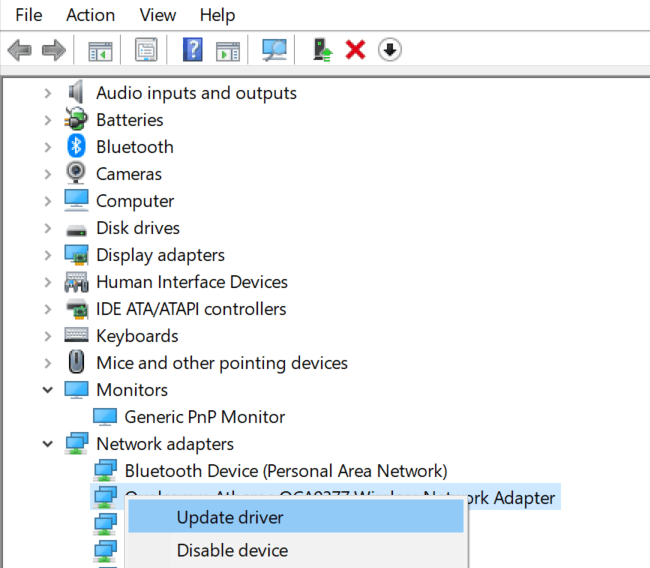
- Изаберите Претражите на мом рачунару софтвер драјвера опција.
- Кликните Прегледај дугме и идите до локације на којој је сачуван недавно преузети управљачки програм.
- Изаберите управљачки програм и кликните У реду, и притисните Следећи.
- Сачекајте да се управљачки програм инсталира и поново покрените систем.
3. Деинсталирајте и поново инсталирајте
- У Менаџер уређаја, кликните десним тастером миша на уређај и изаберите Деинсталирај уређај.
- Кликните да да потврди радњу.
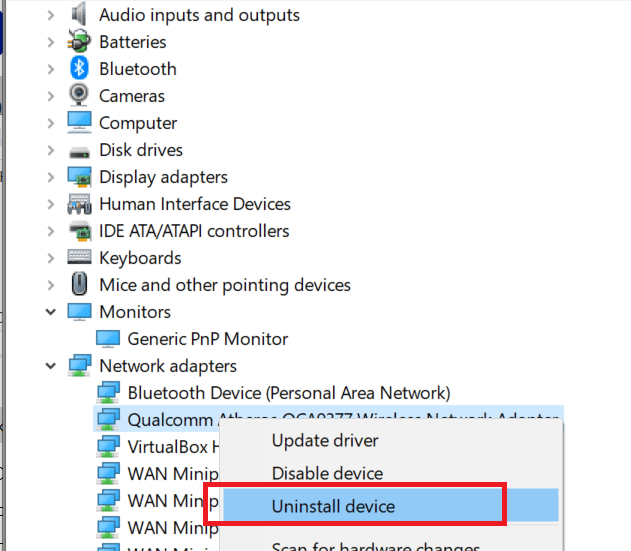
- Виндовс ће аутоматски поново инсталирати драјвер чим поново покренете рачунар.
2. Користите опцију Систем Ресторе
- Тип обновититачка у Претрага бар.
- Кликните на Направите тачку враћања опција.
- Изаберите Опоравак система, и кликните Следећи.
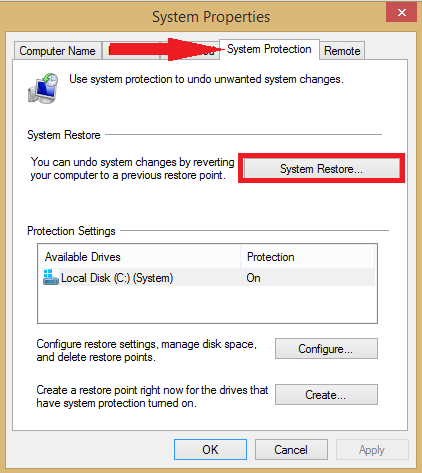
- Изаберите једну од тачака враћања и кликните Следећи. Уверите се да сте изабрали тачку враћања која је креирана пре него што је ажурирање инсталирано.
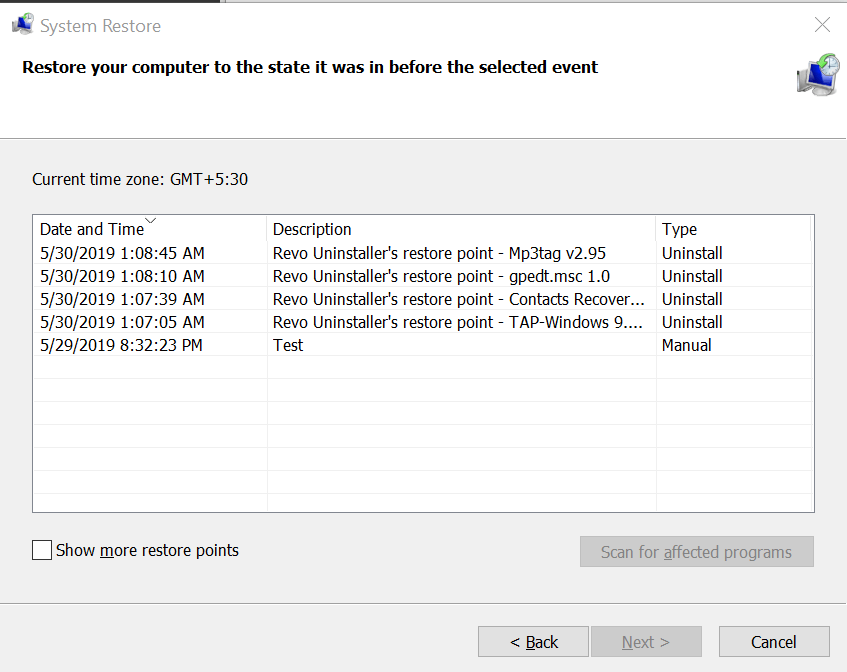
- Кликните на Заврши дугме.
- Сачекајте да тачка враћања заврши процес и врати ваш рачунар у стање у којем је радио без икаквих проблема.
Да ли вам је наш чланак помогао да решите овај проблем? Ако имате друга решења или питања, оставите нам коментар у одељку испод.
- Поправка: УСБ није препознат у оперативном систему Виндовс 10/11 [Водич за 2022.]
- ИСПРАВКА: Последњи УСБ уређај који сте повезали са овим рачунаром није функционисао
- Цопи пасте не ради на Виндовс 10/11 [Пуна поправка]
- Како да поправите Дев Еррор 6068 [Оверцлоцк, ДирецтКс, Варзоне]
- Поправка: ПИН за Виндовс 10/11 не ради [Цео водич]

![Како преместити Виндовс 10 на спољни чврсти диск [КОМПЛЕТНИ ВОДИЧ]](/f/0ac83b35e30734b05128893ef96da166.jpg?width=300&height=460)
![4 најбоље понуде за спољни ССД за куповину [Водич за 2021]](/f/73ecbba0d46cf5ff748cfeb60bd521c6.jpg?width=300&height=460)